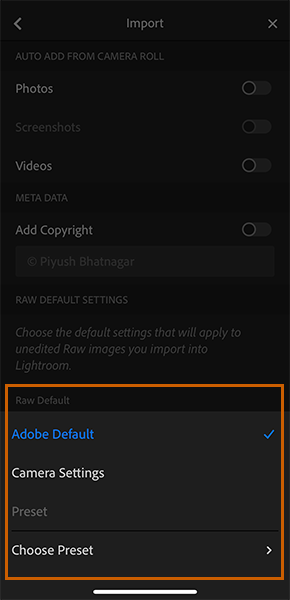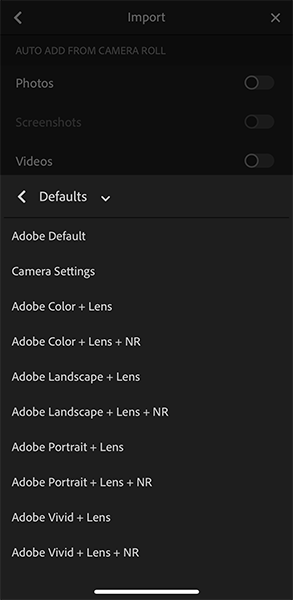Seleccione > Preferencias > Importación.
Lightroom para dispositivos móviles (iOS) le permite cambiar la configuración Default para cada modelo de cámara que posea. Configure los ajustes predeterminados para importar fotos en formato de archivo raw en Lightroom según los valores predeterminados de Adobe, la configuración de la cámara o los ajustes preestablecidos personalizados. Puede elegir utilizar la configuración predeterminada de Adobe, la configuración de la cámara o usar la misma configuración predeterminada que el ajuste preestablecido para todas las nuevas fotos raw.
Pruebe la aplicación
Siga con cualquier proyecto para aprender a editar fotos en Lightroom.
Definir la configuración predeterminada para importar imágenes RAW
-
-
En el menú desplegable Valores predeterminados de Raw, seleccione una de las siguientes opciones:
Valor predeterminado de Adobe
Seleccione esta opción para aplicar la configuración predeterminada de Adobe de a sus imágenes RAW.
Configuración de la cámara
Seleccione esta opción para conservar la configuración de la cámara desde la que se tomó la imagen RAW.
Elegir ajuste preestablecido
Seleccione esta opción y elija un ajuste preestablecido para aplicarlo a las imágenes RAW al importarlas.
Nota:Si selecciona Configuración de la cámara y no hay ajustes que coincidan en Lightroom, se aplicará la configuración de Valor predeterminado de Adobe.

Definir la configuración predeterminada para importar imágenes RAW 
Definir la configuración predeterminada para importar imágenes RAW
Aplicar correcciones del perfil de lente
Puede aplicar correcciones del perfil de lente a sus imágenes RAW al importarlas mediante la configuración predeterminada de RAW.
-
Seleccione > Preferencias > Importación.
-
En el menú desplegable Valores predeterminados de Raw, seleccione Elegir ajustes preestablecidos.
-
En la lista de ajustes preestablecidos, seleccione Valores predeterminados y, a continuación, seleccione uno de los ajustes preestablecidos disponibles para aplicar la corrección de lente a las imágenes importadas.

Aplicar corrección de lente 
Aplicar corrección de lente